Быстрое сопряжение

Для коннекта AirPods не нужно заходить в настройки iPhone или iPad. Они самостоятельно присоединятся к ближайшему iOS-устройству при первом же открытии кейса. Для создания пары нужно лишь три действия:
- Поднести наушники в чехле к телефону (вытаскивать из футляра не обязательно).
- Открыть кейс.
- Кликнуть Connect в смартфоне.
«Уши» законнектятся со всеми яблочными девайсами, что привязаны к текущему iCloud. Если устройство не было синхронизировано в сервисе, можно зайти в свой AppleID, введя логин и пароль. Потом для быстрого сопряжения достаточно поднести ЭйрПодс к телефону и разблокировать экран.
Читайте: Что из 2 брендов лучше – смартфоны Xiaomi или iPhone: сравнение телефонов по 5 параметрам
Для сопряжения с девайсами НЕ из Apple-экосистемы следует сделать вот что.
- Включить Bluetooth на сопрягаемом гаджете.
- Поместить AirPods в футляр.
- Приоткрыть крышку чехла.
- Удерживать клавишу на задней поверхности кейса.
- Когда индикатор на кейсе будет мигать, отпустить палец.
- Развернуть список Bluetooth-подключений и законнектить девайсы.
ТОП-15: Лучшие наушники для iPhone 2021 года — беспроводные и проводные модели
| № | Название | Описание | Цена |
|---|---|---|---|
| 1. | Самые лучшие наушники для iPhone в 2021 году | 735$ | |
| 2. | Качественные и надежные наушники для айфона от Sony | 330$ | |
| 3. | Лучшие TWS наушники для iPhone в 2021 году | 220$ | |
| 4. | Беспроводные внутриканальные наушники с лучшим звуком | 350$ | |
| 5. | Качественные беспроводные наушники для iPhone с хорошей автономностью | 450$ | |
| 6. | Беспроводные накладные Bluetooth наушники по недорогой цене | 80$ | |
| 7. | Полноразмерные беспроводные наушники с отличным звуком и активным шумоподавлением | 380$ | |
| 8. | Лучшие недорогие наушники-вкладыши для айфона до 100 долларов | 75$ | |
| 9. | Качественные китайские TWS наушники вкладыши для iPhone с Aliexpress | 134$ | |
| 10. | Лучшие наушники Bose с энергичным звуком и великолепным шумоподавлением | 340$ | |
| 11. | Практичные спортивные наушники для Айфона | 145$ | |
| 12. | TWS гарнитура от Sony с активным шумоподавлением — отличный вариант для iPhone | 195$ | |
| 13. | Хорошие TWS наушники для телефона | 160$ | |
| 14. | Недорогие полностью беспроводные внутриканальные наушники с хорошим звуком для Айфона | 66$ | |
| 15. | Бюджетные True Wireless наушники для iPhone с хорошим звуком | 30$ |
Как проверить совместимость беспроводных наушников Xiaomi (airdots) и Samsung с Айфоном
Китайский производитель наушников AirDots позаботился о том, чтобы гарнитура могла подходить ко всем видам ОС. Таким образом, подключить эти наушники к айфону не составит труда. Однако, следует учитывать используемую в смартфонах версию блютуз. Беспроводная гарнитура Сяоми начала выпускаться с модулем 4.2, а последние модели направлена на 5.0.
Как подключить Redmi AirDots к iPhone интересует многих пользователей, так как гарнитура достаточно качественная и стоит значительно дешевле аир подс. Владельцам айфона необходимо проверить модуль Bluetooth, особенно обладателям 6, 6 Plus. Эти модели выпускались с версией 4.0, а переход на 4.2 появился только с выходом обновленной iOS 9.
Важно! На более новых моделях проблем с подключением быть не должно. Xiaomi Redmi AirDots подключение к айфону:
Xiaomi Redmi AirDots подключение к айфону:
- На смартфоне необходимо включить модуль блютуз и подождать, пока будут найдены доступные устройства.
- Наушники вынимаются из кейса. Устройство автоматически активируется и появится белый индикатор. Это говорит о синхронизации обеих наушников между собой.
- В меню поиска блютуз следует отыскать название гарнитуры и нажать для подключения. После успешной активации белый индикатор на устройстве погаснет.
При использовании airdots, сначала необходимо вынимать правый наушник, а затем левый. В противном случае будет активизирован режим моно.
Чтобы понять, как подключить беспроводные наушники самсунг к айфону, необходимо повторить все вышеуказанные действия. Блютуз гарнитура идентично соединяется с любым устройством, поэтому инструкцию можно смело использовать независимо от модели устройства и телефона.

Внешний вид беспроводных наушников Samsung
В основном при подключении не возникает сложностей, так как процесс ограничен несколькими кликами. После первого сопряжения, гарнитура в дальнейшем настраивается автоматически, как только будет выниматься из кейса.
*Цена актуальна на январь 2020 года.
Центральная кнопка на наушниках может
При прослушивание музыки в iPod:
- Одно быстро нажатие: Play — Pause
- Двойное быстрое нажатие — переключить песню вперед (Next Track)
- Тройное быстрое нажатие — переключить песню назад (Previous Track)
Если использовать для разговоров:
- Одно быстрое нажатие — прием звонка
- Двойное быстрое нажатие — сбросить входящий звонок
- Зажать кнопку на несколько секунд — голосовой вызов. Айфон сам наберет номер телефона, после того как Вы скажете имя человека в записной книге.
Остальные две кнопки служат для увеличения или уменьшение уровня громкости, как при разговоре, так и при прослушивание музыки.
Возможно, одна кнопка не так удобна как несколько различных, но это Apple – простота в использовании на первом месте!
👂 2. Настраиваем уровень звука беспроводных наушников на Айфоне
В зависимости от особенностей слуха
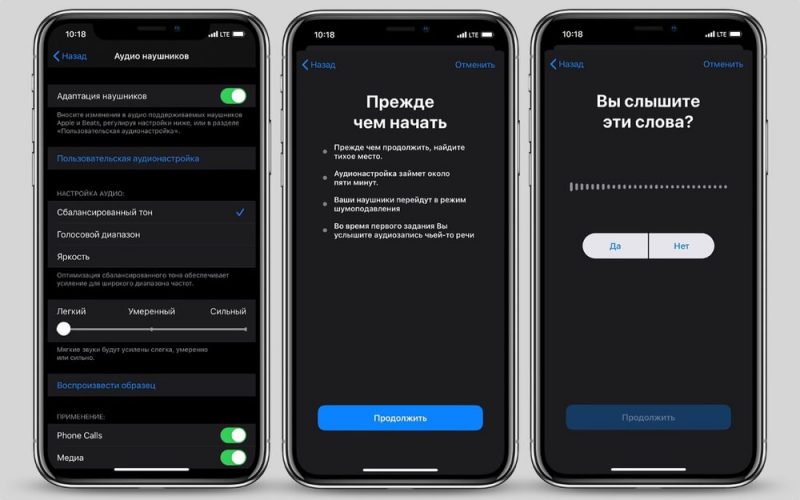
Настройка наушников на Айфоне, включает интересную функцию – Адаптация наушников. Она позволяет установить громкость, баланс и частично отрегулировать звук по частотам в зависимости от особенностей слуха.
- Настройки — Универсальный доступ — Аудиовизуальный материал — Адаптация наушников. Включаем эту функцию и выбираем настройки из предложенных вариантов и\или используем пользовательские настройки, выбрав соответствующий пункт. Тут нужно будет послушать несколько фрагментов, ответить на вопросы, на основе чего будет создан звуковой профиль.
- В разделе «Аудиовизуальный материал» также можно выбрать режим «моно-аудио», при котором стереозвук преобразуется в моно (одинаковый в обоих наушниках). Ещё тут есть регулировка баланса между правым и левым каналом.
Восстановление программного обеспечения
Это, пожалуй, самый радикальный способ, и не зря он оказался в конце статьи. К нему стоит прибегнуть, если ничего из вышеперечисленного не помогло. Этот вариант подразумевает под собой reboot системы и полную переустановку прошивки. Это универсальный способ, который поможет сэкономить на сервисном центре и не ходить с «телефоном-кирпичом», который не воспроизводит звуки и теряет значительную часть функционала.
В этом случае, если сделать резервную копию, все сохранится (файлы, музыка, купленные приложения, фотографии и т.д.), но настройки сбросятся до стандартных. К тому же, для этого способа необходим компьютер, а по продолжительности этот метод починки займет больше всего времени.
Чтобы восстановить операционную систему, убедитесь, что на компьютере стоит утилита iTunes. При необходимости загрузите с официального сайта Apple. Затем:
- Установите последнюю версию обновлений iTunes, если того требует программа;
- Подсоедините смартфон через оригинальный USB-кабель;
- Следующим шагом переведите iPhone в аварийный режим (он еще называется DFU). Это нужно, чтобы приложение опознало телефон сразу же. Особенно полезно, если вы впервые проделываете подобные шаги. К тому же, это значительно сокращает время прошивки.
Как это сделать: для телефонов 6 поколения и ниже – удерживать одновременно в течение 10 секунд кнопку блокировки и «Домой», после отведенного времени продолжайте удерживать «Домой», а кнопку питания отпустите. Проделывайте данный шаг до тех пор, пока iTunes не распознает девайс.
Для моделей 7 и выше – так как компания Apple изменила механическую кнопку «Домой» на сенсорную, процесс немного отличается. Чтобы перевести смартфон в DFU, удерживайте обе кнопки громкости на боковом торце и клавишу блокировки телефона, также, как и для старых моделей, 10 секунд. Отпустите «Питание», но держите качели громкости до тех пор, пока программа не увидит iPhone.
- Чтобы понять, сделали ли вы все правильно, достаточно получить уведомление от программы. Должно вылезти окошко, в котором говорится, что iTunes распознала Айфон;
- Убедитесь, что вы сделали резервную копию. Для этого возьмите Айфон и перейдите в «Настройки», нажмите на самую верхнюю строчку, где написано ваше имя или ник, далее сдвиньте флажок вправо на «Резервная копия в iCloud», а затем нажмите на «Создать резервную копию». Во время копирования смартфон должен постоянно быть подключен к Wi-Fi сети;
- Далее в окне будет доступно одно единственное действие и это то, что необходимо сделать – это «Восстановить iPhone». Это действие удаляет устаревшую прошивку и поставит новую, самую последнюю и доступную. Во время процесса категорически запрещается отключать смартфон от компьютера.
Это действие позволит не только починить не выключающийся режим «Наушники», но и сбросить лишние данные, освободить место и исправить другие неполадки.
После завершения процедуры пользователю придется пройти все то же самое, когда он впервые взял Айфон в руки – выбрать страну, язык, ввести логин и пароль от готовой сохраненной учетной записи Apple ID и так далее. Если вы решили стереть данные, то откажитесь от восстановления копии. Не забудьте, что для всех действий в iPhone должна быть вставлена активная сим-карта.
Поэтому настоятельно вам рекомендуем всегда создавать резервные копии в вашем iPhone, настроить автоматический бекап данных в iCloud, регулярно создавать копии при подключении смартфона к компьютеру и использованием iTunes.
Если же все рекомендации, которые мы описали, не помогли вам отключить режим наушников, скорее всего, проблема в самих наушниках или в вашем устройстве. В этом случае необходимо нести свой девайс в сервисный центр, чтобы специалисты провели диагностику и починили его, если это возможно. Только обязательно смотрите, чтобы это был официальный сервисный центр Apple или его партнеры, иначе за качество работы никто отвечать не будет.
Поделиться ссылкой:
Настройте воспроизведение в «Музыке»
В меню «Настройки» > «Музыка» > «Воспроизведение» можно поработать с тремя пунктами:
«Эквалайзер» — с этим пунктом можно экспериментировать, в зависимости от оборудования, которое вы используете вместе с iPhone:
- «Больше низких» отлично подойдет, если вы используете AirPods.
- «Поздняя ночь» увеличит громкость воспроизведения через динамики.
- «Тонкомпенсация» выравнивает звук по кривой «равной громкости», и это улучшает его на низкой громкости.
«Ограничение громкости» следует использовать, если источник, который вы чаще всего использует, плохо справляется с воспроизведением на максимуме. В противном случае отключайте.
«Коррекция громкости» выравнивает уровень текущей композиции по отношению к предыдущей. Чтобы каждая композиция играла более эмоционально, эту настройку лучше отключить.
Как настроить наушники на Айфоне?
Разберёмся, как настроить наушники на Айфоне. Вся суть iOS в том, чтобы ничего не настраивать, поэтому настроек будет немного. Настройка наушников AirPods, тоже простая. И обычно ничего настраивать не требуется. Но разберем все доступные варианты настроек на Айфон для AirPods и любых беспроводных наушников.
Подключение наушников к iPhone разобраны в отельной статье.
️ 1. Настройка эквалайзера, громкости и качества звука наушников в Айфоне

Как настроить беспроводные наушники на Айфон? Основные возможности – это эквалайзер, регулировка громкости, адаптация наушников и некоторые фишки, доступные только для наушников от Apple.
- Эквалайзер. Находится в Настройках: Музыка — Эквалайзер. Кроме того, не забываем, что в программных плеерах обычно есть свой эквалайзер, который может быть удобнее и точнее стандартного. Подробности настройки эквалайзера, в том числе и на iPhone, в нашей отдельной статье.
- Нормализация громкости. Может быть полезно. Там же в меню Настройки — Музыка включаем параметр «Коррекция громкости». У нас есть общая статья по настройке громкости, там можно найти дополнительную информацию.
Настраиваем уровень звука беспроводных наушников на Айфоне
В зависимости от особенностей слуха
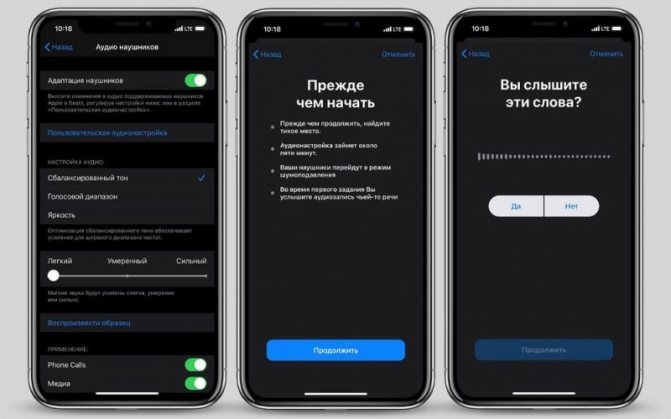
Настройка наушников на Айфоне, включает интересную функцию – Адаптация наушников. Она позволяет установить громкость, баланс и частично отрегулировать звук по частотам в зависимости от особенностей слуха.
- Настройки — Универсальный доступ — Аудиовизуальный материал — Адаптация наушников. Включаем эту функцию и выбираем настройки из предложенных вариантов иили используем пользовательские настройки, выбрав соответствующий пункт. Тут нужно будет послушать несколько фрагментов, ответить на вопросы, на основе чего будет создан звуковой профиль.
- В разделе «Аудиовизуальный материал» также можно выбрать режим «моно-аудио», при котором стереозвук преобразуется в моно (одинаковый в обоих наушниках). Ещё тут есть регулировка баланса между правым и левым каналом.
Подключение 2 пар наушников и мультипойнт

К Айфону на последних версиях iOS можно одновременно подключить 2 пары беспроводных наушников. И даже регулировать громкость для них отдельно. Конечно, поддерживаются модели только от Apple и Beats, хоть и не все. Делается это довольно вот так:
- Если обе пары наушников уже сопряжены с вашими устройствами Apple. Подключаем первые обычным способом (открываем кейс или нажимаем кнопку). Так же подключаем вторые: появится окно, где нажимаем «Поделиться аудио». Либо аналогичную операцию можно выполнить, зайдя в настройки AirPlay.
- Если вторые наушники ещё не сопряжены с Айфоном, можно сделать иначе. Переводим их в режим сопряжения (на AirPods, например, удерживаем кнопку на кейсе), открываем Настройки — Bluetooth и ищем вторые наушники в списке Другие устройства. Подключаем и всё.
Некоторые наушники можно подключить одновременно к 2 устройствам. Это зависит от модели. Логика такая, что сопрягаем сначала с одним телефоном, потом с другим, после чего подключаемся к обоим одновременно. Иногда бывает полезно. Наушники от Apple так не могут, у них есть только быстрое переключение между устройствами одного профиля.
- Подробно о том, как подключить беспроводные наушники к Айфону в нашей отдельной статье.
- Информация о том, как подключить наушники к телефону на Android – в другой инструкции.
Почему может пропасть звук?
Что делать если во время разговоров или музыкального воспроизведения звук пропадает?
Существует несколько способов решения проблемы:
- если наушники заряжены, следует их переключить в режим работы одного наушника при разговорах по телефону;
- самая распространенная проблема – сбой работы функции Bluetooth на айфоне. Чтобы решить эту проблему, необходимо перезагрузить телефон;
- если приведенные выше способы не подействовали, следует перезагрузить гарнитуру;
- если отключить опцию «Автообнаружение уха», то это сузит функции гаджета и позволит устранить причину отсутствия звука.
Какие модели совместимы с iPhone
Как было упомянуто выше, лучше всего с Айфонами совместима фирменная «эппловская» гарнитура, получившая название AirPods или улучшенная версия AirPods Pro. Устройства наилучшим образом проявляют себя в паре с фирменным девайсом, плюс ко всему, гармонично вписываются в образ любой модели iPhone. Правда, есть некоторые ограничения – первая партия классических AirPods работает с версией прошивки iOS от 10 и выше, а второе поколение – начиная с 12.2.
Однако не все пользователи «яблочных» устройство торопятся приобретать отдельно эту гарнитуру (в коробке идет проводная EarPods). И вот почему:
- Напомним, что беспроводная гарнитура не идет в комплекте с Айфоном и приобретается отдельно, что уже считается минусом;
- Несмотря на то, что дизайн и форма вкладышей классических AirPods не претерпели изменений и остались теми же, что и в популярных проводных EarPods, некоторые покупатели отметили, что эта модель неудобна и часто выпадает из ушей (например, их легко потерять при беге). То же касается и вакуумных AirPods Pro, встреченные некоторыми пользователями довольно прохладно, также из-за дискомфорта в использовании;
- Еще один повод не покупать фирменные «яблочные» вкладыши – цена. Как и все устройства от компании Apple, беспроводные наушники стоят недешево, а на рынке полно аналогов других производителей вполовину от предлагаемой стоимости, а то и в разы;
- Четвертая причина вытекает из прошлой – боязнь потерять такие дорогие наушники. Особенно обидно, когда теряется один. Конечно, можно докупить отдельно правый или левый вкладыш. Но если понадобится срочная продажа, то это уже будет очень невыгодно. Поэтому чаще предпочтение отдается более недорогим моделям от конкурентов.
Какие же есть альтернативы AirPods? Вот несколько вариантов, которые неплохо работают в паре с iPhone (некоторые могут работать с вылетами и недочетами, так как больше подходят к операционной системе Android, а не iOS):
- Xiaomi AirDots Pro;
- Meizu Pop;
- Honor FlyPods;
- Samsung Gear IconX.
Проблемы при подключении беспроводных наушников к iphone
В некоторых случаях iPhone может отказываться распознавать наушники. В такой ситуации проверяем доступность гарнитуры для обнаружения другими устройствами. Если индикатор Bluetooth непрерывно горит, а не мерцает, чтобы его активировать нажимаем на отдельную кнопку либо применяем удержание клавиш питания.
В разных моделях наушников это действие имеет свои особенности. Может помочь отключение Bluetooth и его повторная активация. Есть вероятность, что после этого аксессуар возникнет в перечне устройств, которые доступны для подключения. При соблюдении указаний, данных в инструкции к наушникам, подсоединие происходит успешно.
True Wireless Stereo переводится с английского как по-настоящему беспроводные стерео, так что TWS наушники используют Bluetooth не только для соединения с девайсом, но и каждого ухо-монитора между собой.
Как работают Airpods
Наушники повторяют фирменный стиль классических EarPods. Они идеально сидят в ушах и не вызывают дискомфорта при продолжительном прослушивании музыки. Устройство оборудовано чувствительным микрофоном и ИК-сенсором. Работа модели построена на базе фирменного чипсета Apple W1, который мгновенно находит сторонние устройства и предлагает сопряжение с ними.
Через секунду после включения наушников на экране iPhone отображается уведомление о беспроводном аксессуаре. Пользователю не нужно проводить сложные манипуляции, чтобы найти девайс, а просто включить Bluetooth и нажать на рычажок «Подключить».
Управление воспроизведением с помощью AirPods (1-го или 2-го поколения)
С помощью AirPods можно активировать Siri и управлять воспроизведением аудио.
При использовании наушников AirPods (2-го поколения) для активации Siri по умолчанию используется фраза «Привет, Siri». Двойным касанием наушника AirPod можно запустить воспроизведение текущей аудиодорожки или перейти к следующей.
На наушниках AirPods (1-го поколения) двойное касание по умолчанию активирует Siri.
Независимо от используемой модели наушников AirPods, при двойном касании любого наушника можно выполнить одно из следующих действий.
- Используйте Siri 4
- Воспроизведение и приостановка аудиоконтента
- Переход к следующей дорожке
- Возврат к предыдущей дорожке.
Эквалайзера изначально нет
Apple тратит много времени на то, чтобы иметь возможность предлагать наилучший звук на своих различных устройствах, поэтому компания из Купертино не дает пользователю возможности с помощью эквалайзера изменять определенные параметры, чтобы персонализировать звук. что другим компаниям нравится Sony или Bose пропускают через свои разные наушники.
Хотя эквалайзера как такового нет, в пределах iPhone В настройках есть способ немного настроить звук, который выходит из наушников, в частности, через AirPods и некоторые модели Beats. Однако для многих этого недостаточно из-за существующей потребности пользователей в изменении различных параметров для дальнейшей персонализации звука, который они слышат. Такие производители, как Sony или Bose, уже предоставляют пользователям своих наушников возможность с помощью эквалайзера настраивать звук, который они излучают, по своему вкусу. То, что, повторяем, компания Купертино, по крайней мере изначально, не дает возможности осуществить.
Подключение к другим устройствам
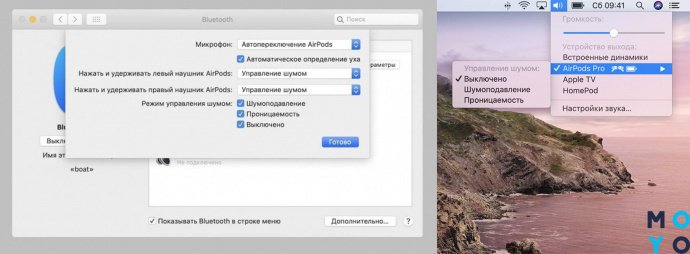
Законнектить наушники к другим «яблочным» девайсам тоже просто. Чтобы подключить AirPods Pro к компьютеру от Apple, он должен быть оснащен macOS Catalina 10.15.1 и выше.
Если у ПК и телефона один iCloud, коннект произойдет автоматически.
Остается подключится к «ушам» через Блютуз или найти их через элемент управления громкостью. Если наушники не отображаются в меню, стоит попытаться создать пару между ними и Mac-устройством. Для этого следует.
- Выбрать в меню «Apple» подпункт «Системные настройки».
- Перейти в раздел Bluetooth и перевести его в активный режим.
- Поместить AirPods в кейс и открыть крышку.
- Зажать кнопку на тыльной стороне чехла, пока тестовая индикация не загорится белым.
- Найти AirPods Pro в списке и подключиться к ним.
Больше о MacBook: Как правильно заряжать Макбук – 5 полезных советов и ответы на популярные вопросы
Переключение между устройствами
Ниже описано, как переключить AirPods с прослушивания одного устройства на другое.
Автоматическое переключение
Наушники AirPods подключаются к iPhone и Apple Watch одновременно. Переключение звука между ними происходит автоматически.
Чтобы AirPods (2-го поколения) или AirPods Pro автоматически переключались между устройствами, требуется iPhone с iOS 14 и iPad с iPadOS 14 или более поздних версий либо Mac с macOS Big Sur. 1 . На устройствах необходимо войти в систему с помощью того же идентификатора Apple ID, используя двухфакторную аутентификацию. С функцией автоматического переключения вы можете отвечать на звонки на iPhone, когда слушаете музыку на iPad. Звук в AirPods автоматически переключится с iPad на вызов на iPhone.
В некоторых случаях на экране Mac с macOS Big Sur появится уведомление о наушниках AirPods. Если навести указатель мыши на уведомление, появится кнопка «Подключить». Нажмите «Подключить», чтобы подтвердить подключение AirPods к другому устройству, или сохраните сопряжение с Mac.
Чтобы выключить автоматическое переключение для iPhone или iPad, перейдите на соответствующем устройстве в меню «Настройки» > Bluetooth, вставив AirPods в уши. Нажмите кнопку информации рядом с наушниками AirPods в списке устройств. Выберите «Подкл. к этому iPhone », а затем нажмите «При посл. подкл. к этому iPhone ». Чтобы снова включить эту функцию, нажмите «Автоматически».
Чтобы выключить автоматическое переключение для Mac, откройте параметры Bluetooth на Mac, вставив AirPods в уши. Нажмите кнопку «Параметры» рядом с наушниками AirPods в списке устройств. Нажмите «Подключаться к этому Mac», а затем выберите «Если последнее подключение было к этому Mac». Чтобы снова включить эту функцию, выберите «Автоматически».
Переключение вручную
Если необходимо воспроизводить аудиозаписи с другого устройства или переключить звук на другие наушники или колонки, выполните следующие действия.
На устройстве iOS
- Откройте Центр управления на iPhone, iPad или iPod touch.
- Нажмите и удерживайте карточку с элементами управления звуком в правом верхнем углу Пункта управления, чтобы изменить настройки аудио.
- Нажмите значок и выберите в списке нужное устройство. 2 .
На компьютере Mac
Нажмите элемент управления громкостью в строке меню и выберите наушники AirPods Pro 3 или другие колонки в разделе «Устройство выхода».
Как обновить AirPods?
Чтобы установить новую версию программного обеспечения, необходимо:
- Поместить наушники в зарядный чехол
- Закрыть и открыть кейс
- Рядом с наушниками необходимо расположить последнее сопряженное устройство (iPhone или iPad). Чтобы всё прошло успешно, следует убедиться, что устройство имеет доступ к стабильной Wi-Fi точке.
Весь процесс обновления займет всего несколько минут. Вручную запустить данную процедуру, увы, нельзя.
Новости, статьи и анонсы публикаций
Свободное общение и обсуждение материалов
Лонгриды для вас

Чем так хороши AirPods? Помимо узнаваемого дизайна и объективного удобства, эти наушники глубже любых других интегрированы в экосистему Apple. Это даёт им много преимуществ от нативной поддержки Siri и штатных сервисов компании до возможности использовать приложение «Локатор» для поиска и регулярного обновления. Но если голосовое управление и зачитывание вслух входящих сообщений – это факультативные функции,

Когда AirPods только вышли, они произвели настоящую революцию среди «настоящих беспроводных наушников» (true wireless stereo или TWS, как их называют). То есть наушников, которым не нужны провода для связи между собой. Спустя некоторое время китайские умельцы выпустили десятки (а может и сотни) «убийц» AirPods, из которых многие мы сами слушали и можем сказать, что все
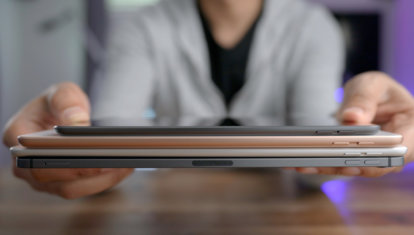
С выходом нового iPad Pro в этом году выбрать подходящий планшет стало еще сложнее. У Apple все еще есть неплохой вариант в виде iPad 7, представленный в прошлом году, который дешевле даже новой клавиатуры Magic Keyboard. А еще компания до сих пор продает последние поколения iPad Air и iPad mini. В этом разнообразии планшетов запутаться
Лучший комментарий
Долго мучался и в конце концов забил на то, что Сири в наушник говорила еле слышно, пока с удивлением не узнал, что можно просто попросить ее говорить громче)) «привет, Сири. Говори на громкости 80%». Может кому пригодится. В настройках этой функции не нашёл
Вывод:
Общее впечатление от дистанционного управления остается положительным. Форм фактор позволяет легко на ощупь найти и использовать нужную кнопку.
Насыщенный и качественный звук, микрофон и пульт управления, делают наушники для iPhone незаменимым аксессуаром, который всегда должен быть при себе! Так что, дорогие читатели, как видите, цена на оригинальные наушники для iPhone в нашем магазине довольно низкая, что заставит Вас купить их, именно у нас. — заходите к нам чаще, у нас большой выбор аксессуаров для Вашего iPhone.
Казалось бы, всем известная тема. Но многие до сих пор не знают!
Стандартная гарнитура, которая входит в комплект поставки iPhone, имеет всего три кнопки – центральная клавиша и кнопки регулировки громкости. При этом с ее помощью можно выполнить множество действий, не доставая телефон из кармана.





























